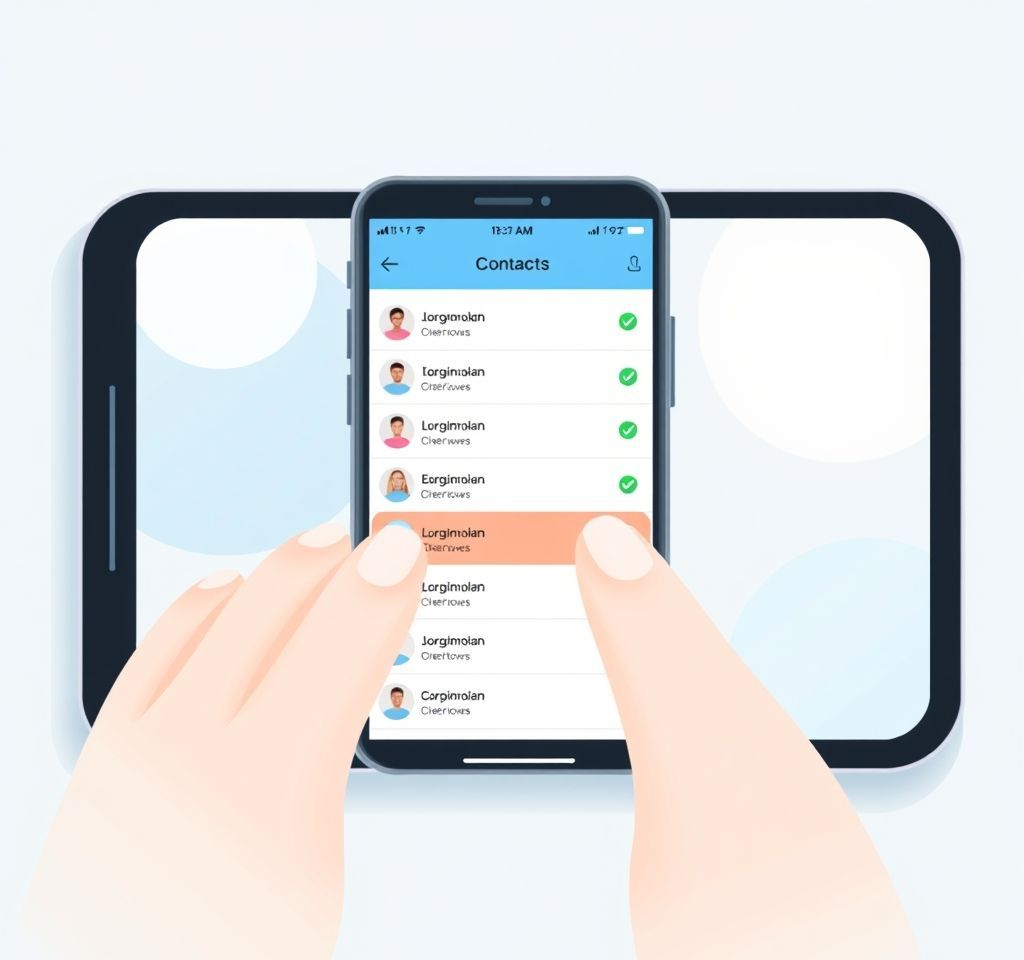
아이폰 연락처가 점점 늘어나면서 정리가 필요한 시점이 왔다면, 이제 체계적으로 관리할 때입니다. 불필요한 번호들과 중복된 정보들로 가득한 연락처는 원하는 사람을 찾기 어렵게 만들고, 효율적인 소통을 방해할 수 있습니다. 아이폰 연락처 삭제와 정리 방법을 통해 깔끔하고 체계적인 주소록을 만들어보세요.
아이폰 연락처 삭제가 필요한 이유
현대인들은 업무, 모임, 각종 활동을 통해 수많은 사람들과 연락처를 교환합니다. 시간이 지나면서 더 이상 연락하지 않는 사람들, 중복으로 저장된 번호들, 잘못 입력된 정보들이 쌓이게 됩니다.
- 검색 효율성 저하: 너무 많은 연락처로 인해 필요한 사람을 찾기 어려워짐
- 저장 공간 낭비: 불필요한 데이터가 기기 용량을 차지
- 중복 정보 문제: 같은 사람이 여러 번 저장되어 혼란 야기
- 개인정보 보안: 오래된 연락처에 민감한 정보가 남아있을 위험
체계적인 아이폰 연락처 관리를 통해 이러한 문제들을 해결할 수 있습니다.
개별 연락처 삭제 방법
소수의 연락처만 삭제하려는 경우 개별 삭제가 가장 안전한 방법입니다. 실수로 중요한 연락처를 삭제할 위험을 최소화할 수 있습니다.
연락처 앱을 열고 삭제하려는 사람을 선택합니다. 오른쪽 상단의 '편집' 버튼을 누른 후 화면을 아래로 스크롤하여 '연락처 삭제' 옵션을 찾습니다. 삭제를 확인하는 팝업이 나타나면 다시 한 번 '연락처 삭제'를 눌러 완료합니다.
- 길게 누르기 방법: iOS 버전에 따라 연락처 이름을 길게 누르면 삭제 옵션이 바로 나타남
- 검색 기능 활용: 많은 연락처 중에서 특정 인물을 빠르게 찾기 위해 검색 기능 사용
- 즐겨찾기 확인: 삭제하려는 연락처가 즐겨찾기에 등록되어 있는지 미리 확인
개별 삭제는 신중하게 선택할 수 있다는 장점이 있지만, 대량의 연락처를 정리할 때는 시간이 오래 걸릴 수 있습니다.
다중 연락처 한 번에 삭제하기
iOS 16 이후 버전에서는 여러 연락처를 한 번에 선택하여 삭제할 수 있는 기능이 추가되었습니다. 이 방법은 대량의 불필요한 연락처를 효율적으로 정리할 때 유용합니다.
연락처 앱에서 두 손가락을 사용하여 첫 번째 연락처부터 마지막 연락처까지 드래그합니다. 선택된 연락처들이 회색으로 강조 표시되면, 그 중 하나를 길게 누르면 추가 메뉴가 나타납니다. '삭제' 옵션을 선택하여 선택된 모든 연락처를 한 번에 제거할 수 있습니다.
- 선택 범위 조절: 너무 많은 연락처를 한 번에 선택하지 않도록 주의
- 미리보기 확인: 삭제하기 전에 선택된 연락처 목록을 다시 한 번 확인
- 단계적 접근: 전체 연락처를 여러 그룹으로 나누어 단계적으로 삭제
전문 관리 도구를 사용하면 더욱 효율적인 대량 삭제가 가능합니다.
iCloud를 통한 전체 연락처 초기화
모든 연락처를 처음부터 다시 정리하고 싶다면 iCloud를 통한 전체 초기화 방법을 고려할 수 있습니다. 이 방법은 신중하게 접근해야 하지만, 완전히 새로운 시작을 원할 때 효과적입니다.
설정 앱에서 상단의 Apple ID 프로필을 선택하고 iCloud 항목으로 들어갑니다. '모두 보기' 옵션을 누른 후 연락처 토글을 OFF로 설정합니다. 그러면 '내 iPhone에서 삭제' 옵션이 나타나며, 이를 선택하면 모든 연락처가 기기에서 제거됩니다.
웹 브라우저에서 iCloud.com에 접속하여 연락처를 관리하는 방법도 있습니다. 컴퓨터의 키보드를 활용하여 Ctrl+클릭 또는 Shift+클릭으로 여러 연락처를 선택한 후 Delete 키로 삭제할 수 있어 더욱 편리합니다.
- 백업 필수: 전체 삭제 전에 반드시 중요한 연락처를 별도로 백업
- 동기화 계정 확인: 다른 기기나 서비스와 연동된 계정들도 영향을 받을 수 있음
- 복원 계획: 삭제 후 필요한 연락처를 다시 추가하는 계획 수립
연락처 정리 후 효율적인 관리 방법
연락처 삭제가 완료되면 앞으로 깔끔한 상태를 유지하기 위한 체계적인 관리가 필요합니다. 효율적인 연락처 관리는 일상의 소통을 더욱 원활하게 만들어줍니다.
새로운 연락처를 추가할 때는 일관된 형식을 사용하는 것이 중요합니다. 이름 뒤에 소속이나 관계를 표시하거나, 이모티콘을 활용하여 구분하는 방법을 고려해보세요. 예를 들어 '김철수@회사', '이영희��독서모임' 같은 형식으로 저장하면 나중에 찾기가 훨씬 쉬워집니다.
- 그룹 기능 활용: 가족, 친구, 직장 동료 등으로 연락처를 그룹화
- 즐겨찾기 관리: 자주 연락하는 사람들을 즐겨찾기에 추가하여 빠른 접근
- 정기적인 정리: 분기별로 연락처를 검토하여 불필요한 항목 제거
- 중복 방지: 새 연락처 추가 전에 기존 항목 확인
전문적인 연락처 조직화 방법을 통해 더욱 체계적인 관리가 가능합니다.
연락처 삭제 시 주의사항과 백업
연락처 삭제는 되돌릴 수 없는 작업이므로 신중한 접근과 충분한 준비가 필요합니다. 실수로 중요한 연락처를 잃는 것을 방지하기 위한 예방책들을 알아보겠습니다.
가장 중요한 것은 삭제 작업 전에 완전한 백업을 만드는 것입니다. iCloud 백업, iTunes 백업, 또는 연락처를 vCard 파일로 내보내는 방법을 사용할 수 있습니다. 여러 계정(iCloud, Google, Outlook 등)에 연락처가 동기화되어 있다면 각각의 동기화 상태를 확인해야 합니다.
- 동기화 계정 점검: 어떤 계정과 연동되어 있는지 미리 확인
- 다른 기기 영향: 삭제된 연락처가 다른 Apple 기기에도 반영될 수 있음
- 복원 옵션 숙지: iCloud.com에서 30일 이내 복원 가능한 경우도 있음
- 중요 연락처 별도 저장: 가장 중요한 연락처는 다른 방법으로도 기록
삭제 과정에서 문제가 발생했을 때 즉시 대응할 수 있도록 Apple 공식 지원 방법도 미리 숙지해두는 것이 좋습니다.
중복 연락처 관리와 최신 iOS 기능
최신 iOS 버전에서는 중복된 연락처를 자동으로 감지하고 병합하는 기능이 향상되었습니다. 이 기능을 활용하면 수동으로 하나씩 찾아서 삭제할 필요 없이 효율적으로 정리할 수 있습니다.
연락처 앱에서 '중복 항목' 섹션을 찾으면 시스템이 자동으로 감지한 중복 연락처들이 표시됩니다. 각 항목을 검토한 후 '병합' 버튼을 눌러 중복된 정보를 하나로 합칠 수 있습니다. 이 과정에서 두 연락처의 모든 정보가 지능적으로 결합되어 완전한 하나의 연락처가 만들어집니다.
써드파티 앱을 활용하는 방법도 있습니다. Smart Cleaner, Contacts+, Delete Contacts+ 같은 전문 앱들은 더 정교한 중복 감지 알고리즘과 대량 처리 기능을 제공합니다. 이런 앱들은 부분적으로 일치하는 연락처나 불완전한 정보를 가진 연락처도 효과적으로 찾아낼 수 있습니다.
- 자동 병합 기능: iOS의 내장 중복 감지 시스템 활용
- 수동 검토: 자동 제안을 검토하여 올바른 병합인지 확인
- 정보 보존: 병합 시 모든 유용한 정보가 보존되는지 확인
- 정기적인 점검: 새로운 중복이 생기지 않도록 주기적으로 확인
체계적인 연락처 관리를 통해 아이폰 사용 경험을 크게 개선할 수 있으며, 중요한 사람들과의 소통이 더욱 원활해질 것입니다. 정리된 연락처는 업무 효율성 향상과 개인적인 관계 관리에도 큰 도움이 됩니다.



